Erreur
404
Page non trouvée
La page que vous recherchez n'existe pas ; elle a peut-être été déplacée ou supprimée.
Retour à la page d'accueil
La page que vous recherchez n'existe pas ; elle a peut-être été déplacée ou supprimée.
Retour à la page d'accueil